- Problema A a provocat program să nu mai funcționăm corect eroare poate apărea cu oricare dintre programele dvs. în orice moment.
- Cea mai frecventă cauză a acestei erori este driverele lipsă sau care nu funcționează corect.
- Știri, actualizări, ghiduri, puteți găsi totul în imensul nostru Secțiunea Windows 10.
- Al nostru Hub de depanare tehnică este locul de pornire dacă aveți probleme cu computerul.

Acest software vă va menține drivere în funcțiune, astfel vă va proteja de erorile obișnuite ale computerului și de defecțiunile hardware. Verificați acum toate driverele în 3 pași simpli:
- Descărcați DriverFix (fișier descărcat verificat).
- Clic Incepe scanarea pentru a găsi toți driverele problematice.
- Clic Actualizați driverele pentru a obține versiuni noi și pentru a evita defecțiunile sistemului.
- DriverFix a fost descărcat de 0 cititori luna aceasta.
Pe Windows 10 uneori poți obține O problemă a făcut ca programul să nu mai funcționeze corect
eroare în oricare dintre programele dvs., așa că astăzi vom încerca să acoperim această problemă și să vă arătăm cum să remediați această eroare pe Windows 10.Trebuie să subliniem că această eroare se poate întâmpla în orice aplicație și am menționat deja câteva cazuri în care O problemă a făcut ca programul să nu mai funcționeze corect apare o eroare și astăzi avem mai multe remedieri pentru această problemă.
Ce programe sunt afectate de această eroare?
O problemă a făcut ca programul să nu mai funcționeze corect mesajul de eroare vă poate bloca aplicațiile și jocurile preferate. Aceasta este o problemă enervantă și, vorbind despre probleme, utilizatorii au raportat și următoarele probleme:
- O problemă a făcut ca programul să nu mai funcționeze corect GTA V, Sims 3, Sims 4, Watch Dogs, Call of Duty, Need for Speed, GTA San Andras, League of Legends, Far Cry, Battlefield 4 - Acest mesaj de eroare poate apărea în timp ce încercați să rulați multe alte jocuri.
- O problemă a făcut ca programul să nu mai funcționeze corect Internet Explorer, Outlook, OneDrive, Visual Studio, Excel, iTunes, Word, Adobe Reader, desktop la distanță, Photoshop, Powerpoint, Autocad, Steam, Skype, Firefox, Google Crom - Această eroare poate apărea și în diferite aplicații enumerate mai sus.
- O problemă a făcut ca programul să nu mai funcționeze, vă rugăm să închideți programul - Această eroare forțează aplicația să se blocheze, poate fi remediată folosind una dintre soluțiile noastre.
Ce pot face dacă un program nu mai funcționează în Windows 10?
- Actualizați driverele plăcii grafice
- Dezinstalați actualizarea KB3132372
- Eliminați software-ul Norton Antivirus
- Modificați setările firewall Comodo
- Asigurați-vă că serviciul Windows Image Acquisition (WIA) rulează
- Creați o nouă bază de date Neat
- Redenumiți folderul Skype
- Dezactivați EVGA Precision
- Actualizați DirectX
- Dezactivează Origin în joc pentru Battlefield 4
1. Actualizați driverele plăcii grafice
 Uneori această eroare poate fi cauzată de un driver incompatibil, deci, pentru a evita astfel de probleme, este recomandat să vă actualizați placă grafică șoferii.
Uneori această eroare poate fi cauzată de un driver incompatibil, deci, pentru a evita astfel de probleme, este recomandat să vă actualizați placă grafică șoferii.
Dacă nu știți cum să actualizați driverul plăcii dvs. grafice, am pregătit un ghid pas cu pas care vă va ajuta să o faceți cu ușurință.
Cu toate acestea, este mult mai ușor să vă actualizați driverele automat folosind DriverFix. Este extrem de ușor de utilizat și va finaliza lucrarea într-o fracțiune din timpul folosit pentru procedura manuală.
Există doar doi pași de parcurs. Primul este să descărcați și instalați DriverFix. De îndată ce rulați programul, acest instrument minunat va începe imediat să vă scaneze sistemul pentru a detecta problemele driverului.
După doar câteva minute, veți primi un raport cu remedierile sugerate ale driverului.
 Al doilea pas este să faceți clic pe Selectează tot caseta de selectare din partea de sus pentru a instala toate driverele dintr-o dată. Desigur, aveți și opțiunea de a instala doar una sau mai multe bifând doar casetele corespunzătoare.
Al doilea pas este să faceți clic pe Selectează tot caseta de selectare din partea de sus pentru a instala toate driverele dintr-o dată. Desigur, aveți și opțiunea de a instala doar una sau mai multe bifând doar casetele corespunzătoare.

DriverFix
Actualizarea driverului plăcii grafice ar putea rezolva problema, iar DriverFix poate efectua această sarcină în siguranță într-un timp record.
Vizitati site-ul
2. Dezinstalați actualizarea KB3132372
- Deschis Panou de control prin utilizarea Tasta Windows + S combinație pentru a o căuta.
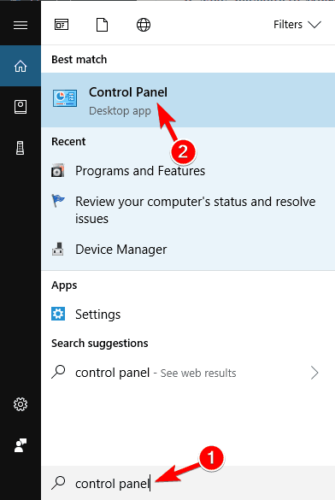
-
Clic pe Programe si caracteristici.
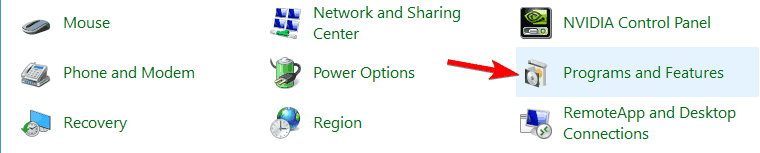
-
Clic pe Vizualizați actualizările instalate.
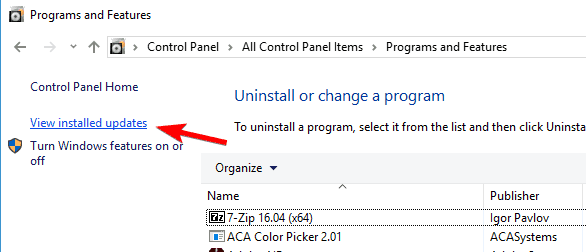
- Găsi Actualizare de securitate pentru Internet Explorer Flash Player pentru Windows 10 Versiunea 1511 pentru sisteme bazate pe x64 (KB3132372).
- Unii utilizatori raportează că această actualizare se numește Actualizare de securitate pentru Windows, dar, cu siguranță, trebuie doar să căutați actualizarea KB3132372.
- Dezinstalați-l și reporniți computerul.
Notă: Această soluție ar putea remedia orice altă aplicație care suferă O problemă a făcut ca programul să nu mai funcționeze corect eroare.
Nu puteți deschide Panoul de control? Aruncați o privire la acest ghid pas cu pas pentru a găsi o soluție
3. Eliminați software-ul Norton Antivirus
Conform rapoartelor, se pare că Norton Antivirus poate provoca uneori această problemă, de aceea este recomandat să o dezactivați, dar dacă dezactivarea Norton Antivirus nu ajută, poate fi necesar să o dezinstalați.
Puteți elimina Norton Antivirus la fel ca orice alt software, dar ar fi o idee mai bună descărcați și instalați IObit Uninstaller.
O dezinstalare regulată nu garantează eliminarea tuturor fișierelor programului, dar acest instrument inteligent va șterge cu siguranță orice urmă de Norton Antivirus.
Pentru utilizatorii Norton, avem și un ghid dedicat despre cum să îl eliminați complet de pe computer.
Dacă utilizați orice soluție antivirus și doriți să o eliminați complet de pe computer, vă recomandăm cu tărie IObit Uninstaller enumerat mai sus
Cu toate acestea, puteți verifica și această listă uimitoare cu cel mai bun software de dezinstalare pe care îl puteți folosi chiar acum.

Dacă Norton Antivirus interferează cu software-ul dvs., ar fi o idee minunată să treceți la Bitdefender.
Nu este atât de intruziv și vine cu o tehnologie premiată care vă protejează perfect computerul și datele de orice posibilă amenințare.
La fel ca dovadă a eficienței, soluțiile Bitdefender sunt instalate în peste 500 de milioane de sisteme din întreaga lume.
Vă recomandăm să utilizați Bitdefender Antivirus Plus care include și VPN Bitdefender și Bitdefender Safepay.
Dacă nu sunteți familiarizați cu conceptul, VPN (rețea privată virtuală) este un serviciu care vă redirecționează tot traficul de date prin servere sigure care vă ascund IP-ul și astfel vă protejează perfect identitatea online.
După cum probabil ați fi ghicit, Bitdefender Safepay este un mediu sigur și sigilat pentru securizarea operațiunilor bancare online sau a oricărui tip de tranzacție online.
Pachetul recomandat mai jos include, de asemenea, o intervenție cu Utilitar Bitdefender Computer Tune-up, care va face exact așa cum se spune: reglarea computerului pentru performanțe maxime.

Bitdefender Antivirus Plus
Bitdefender vă va face să uitați de alte programe antivirus și de orice interferență software!
Ia-l acum
4. Schimbați setările firewall Comodo / Dezinstalați firewall Comodo
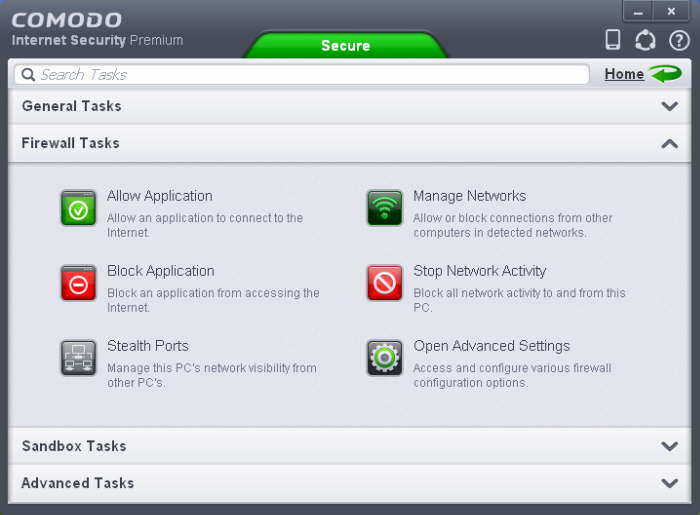
- Deschis Paravan de protecție Comodo.
- Când se deschide firewall-ul Comodo, faceți clic pe Sarcini în colțul din dreapta sus.
- Navigheaza catre Sarcini avansateși faceți clic pe Deschideți Setări avansate.
- Click pe Setări de securitate.
- Mergi la Apărare +, atunci HIPS, și selectați Setări HIPS.
- Găsi Detectați injecțiile shellcode și faceți clic pe Excluderi.
- Faceți clic pe săgeata din partea de jos a Gestionați excluderile fereastra și alegeți Adăuga, apoi selectați Dosare.
- Localiza chrome.exe în următorul folder (locație implicită) și faceți dublu clic pe el:
C: Fișiere de program (x86) GoogleChromeApplication
- Clic O.K (Chrome ar trebui acum să fie adăugat la lista de excluderi).
- Clic O.K în Setari avansate fereastra pentru a salva modificările.
Notă: Dacă din anumite motive problema persistă, poate doriți să dezinstalați paravanul de protecție Comodo. Această soluție poate fi aplicată oricărei aplicații de rețea, deci asigurați-vă că o încercați.
5. Asigurați-vă că serviciul Windows Image Acquisition (WIA) rulează
- presa Tasta Windows + R, tip services.msc, și apăsați introduce sau faceți clic O.K.
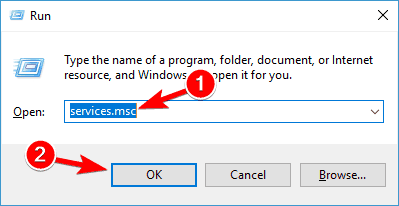
- Localizați Achiziția de imagini Windows (WIA) service și faceți dublu clic pe el.
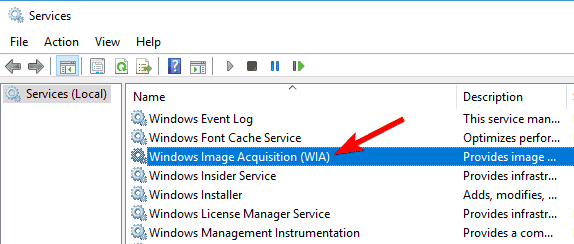
- Localizați Tipul de pornire secțiunea și verificați dacă este setată la Automat. Dacă nu, utilizați meniul derulant și setați Tipul de pornire la Automat.
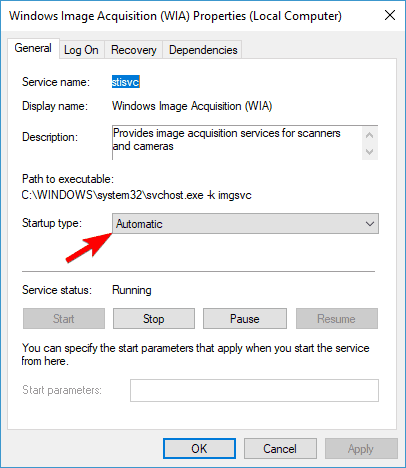
- Faceți clic pe Recuperare filă. Găsi Primul eșec secțiune și alegeți Reporniți serviciul din meniu.
- Clic aplica și O.K pentru a salva modificările.
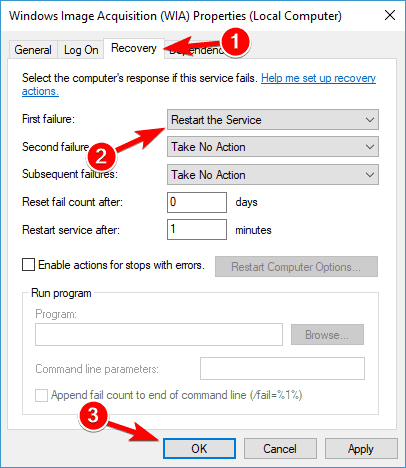
- Găsiți comanda rapidă Neat, faceți clic dreapta pe ea și alegeți Rulat ca administrator.
6. Creați o nouă bază de date Neat

- Du-te la Documente sau în dosarul în care este salvat cabinetul dvs. (implicit, ar trebui să fie Documente).
- Găsiți-vă cabinetul și mutați-l în Desktop.
- Porniți Neat Support Center.
- Faceți clic pe Avansat filă.
- Faceți clic pe Creați baza de date buton.
- Porniți din nou Neat și ar trebui să creeze o nouă bază de date.
7. Redenumiți folderul Skype
- Închide Skype complet.
- presa Tasta Windows + R și tastați %datele aplicatiei%. presa introduce sau faceți clic O.K.
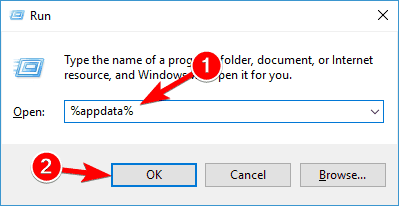
- Localizați Skype folder și redenumiți-l în Skype_old.
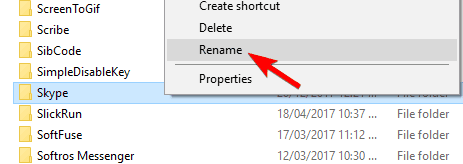
- presa Tasta Windows + R, tip % temp% skype și apăsați introduce sau faceți clic O.K.
- Localizați DbTemp folder și ștergeți-l.
- Reporniți Skype.
Notă: Dacă aveți nevoie de istoricul chat-ului, îl puteți accesa în continuare din folderul Skype_old.
Nu puteți deschide Managerul de activități? Nu vă faceți griji, avem soluția potrivită pentru dvs.
8. Dezactivați EVGA Precision
 Știm că mulți jucători folosesc instrumentul EVGA Precision pentru a obține performanță maximă de pe cartela lor grafică.
Știm că mulți jucători folosesc instrumentul EVGA Precision pentru a obține performanță maximă de pe cartela lor grafică.
Cu toate acestea, uneori EVGA Precision poate provoca O problemă a făcut ca programul să nu mai funcționeze corect eroare în timpul rulării anumitor jocuri.
Pentru a remedia acest lucru, trebuie doar să activați EVGA Precision, iar jocurile preferate ar trebui să ruleze fără probleme.
9. Actualizați DirectX
 Dacă vreun joc se prăbușește pentru dvs., vă recomandăm să actualizați DirectX la ultima versiune.
Dacă vreun joc se prăbușește pentru dvs., vă recomandăm să actualizați DirectX la ultima versiune.
Majoritatea jocurilor au instrument de configurare DirectX în directorul lor de instalare, deci asigurați-vă că rulați configurarea DirectX din directorul jocului.
10. Dezactivează Origin în joc pentru Battlefield 4

- În Origine, Click dreapta Câmpul de luptă 4 și alegeți Proprietăți.
- Acum verificați Dezactivați Origin în joc pentru acest joc.
Notă: Această soluție ar putea funcționa și pentru alte jocuri Origin. De asemenea, am prezentat cum să remediem Probleme Battlefield 4 pe Windows 10, deci dacă aveți alte probleme cu Battlefield 4, asigurați-vă că verificați articolul respectiv.
O problemă a făcut ca programul să nu mai funcționeze corect eroarea vă poate împiedica să rulați aplicațiile preferate, dar ar trebui să puteți remedia această eroare utilizând una dintre soluțiile noastre.
Dacă aveți alte sugestii sau întrebări, nu ezitați să le lăsați în secțiunea de comentarii de mai jos.


